PR八大剪辑技巧让你的工作效率UP! UP! UP!
许多小伙伴是通过pr这个软件进行素材剪辑的,当我们面对许多素材需要剪辑的时候,往往被这些素材弄得头昏脑涨,剪辑拼接的费时费力,最后出来的成品效果也不太好,下面就告诉大家PR八大剪辑技巧让你的工作效率UP! UP! UP!

技巧一:素材间互换位置(Alt+ctrl+拖动)
当你要把两段素材互换位置的时候,按住Ctrl+alt+鼠标左键拖动素材可以快速调换素材位置并且自动对正。
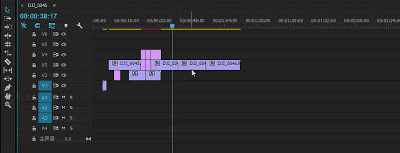
技巧二:快速预览(L)
如果我们使用空格来预览素材,那么速度很慢。序列窗口按“L键”可以快速预览,多按几次L我们视频播放的速度会更加的快,按一次“空格键”我们视频播放会停止,再按一次“空格键”视频的播放速度会回归正常。在素材很多的情况下可以这样预览。

技巧三:标记素材(标识帧)
使用标识帧设置关键的画面,方便在素材库里面查找,素材窗口拖动素材时间轴预览,选择合适位置后右键设置标识帧(方便区分素材)
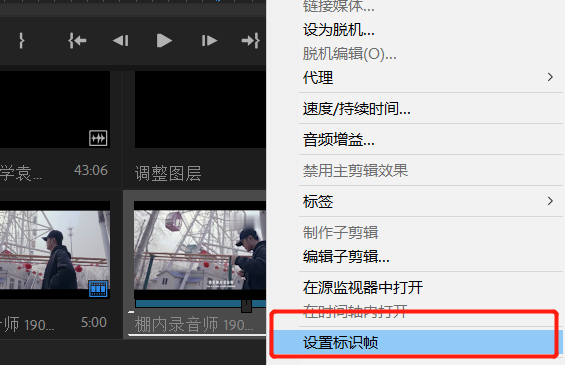
技巧四:在轨道上复制素材(Alt+拖动)
当你想要在时间轨道上复制素材的时候,如果一个一个的复制,感觉好慢呀,许多人使用ctrl+c对素材进行复制,但是在拖动的时候可能会把原有的素材覆盖,其实只要按住Alt+拖动,就可以快速复制。
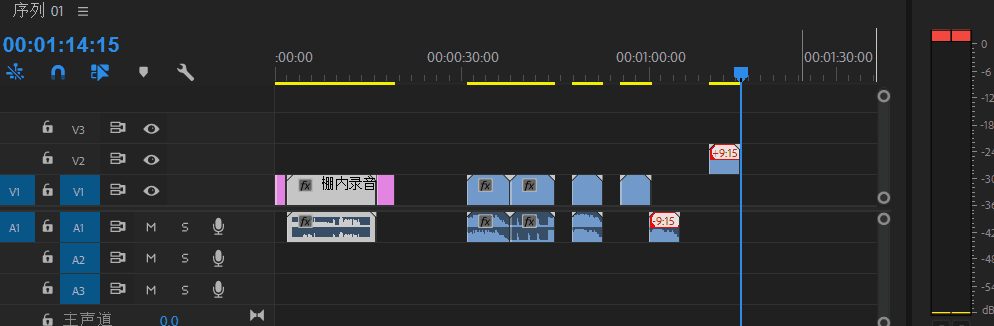
技巧五:一次性剪切全部轨道(shift+c)
当你使用了多个轨道的时候,需要进行裁切的时候,一般只能一次裁切一个素材,这个时候只要按住Shift+c键就可以对视频与音频上的所有轨道进行裁切。
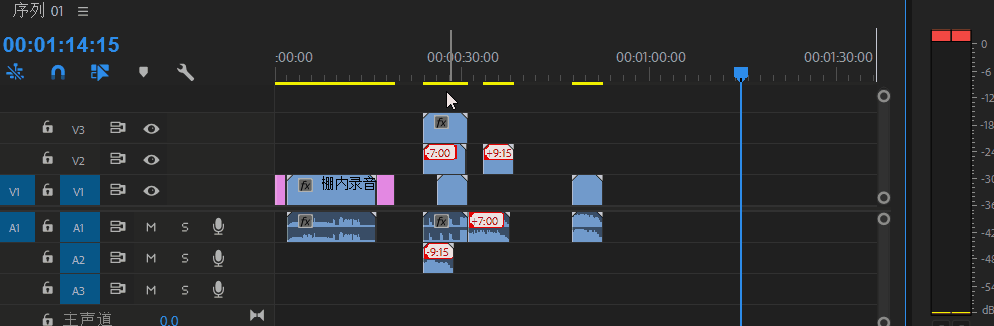
技巧六:从素材库中插入素材(英文“,”键)
当你已经剪辑完一段素材的时候,如果想在其中某个位置插入另一段素材,只要把时间标尺放在要插入的位置,选中素材按,然后在英文输入法下按“,”键,这样就可以快速插入轨道。
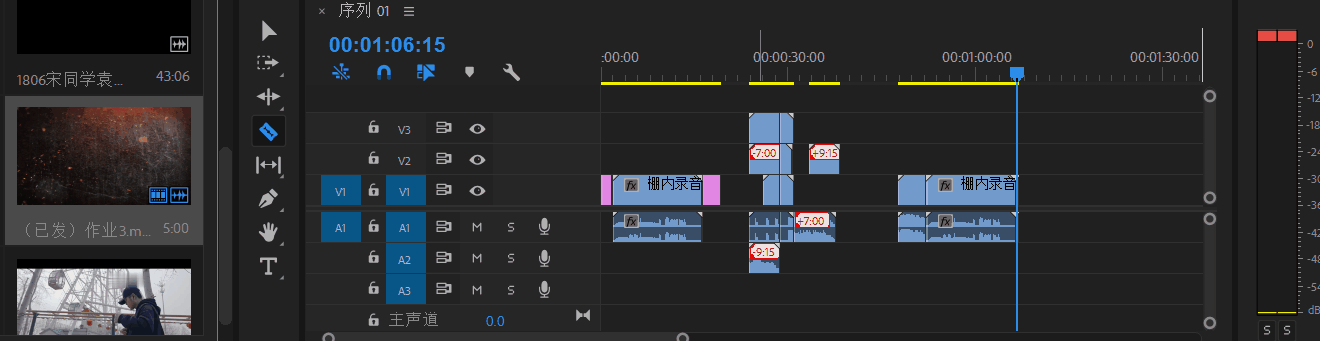
技巧七:快速全选右侧素材(A键)
这个可以快速选择一大段素材,不用鼠标先把素材缩小再全选,直接一键搞定。
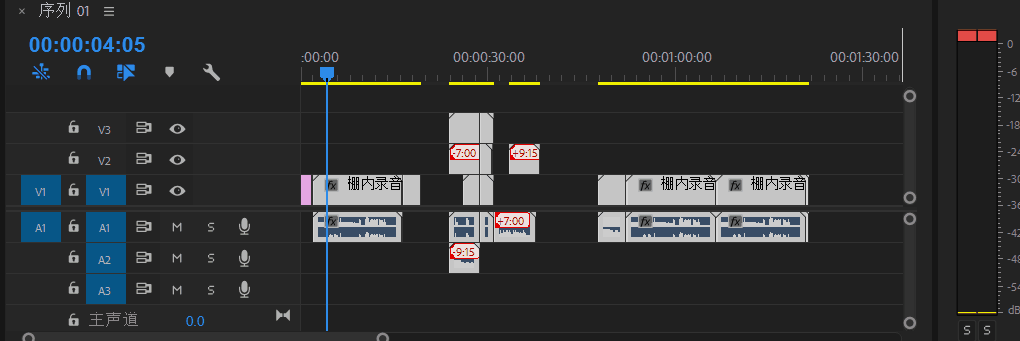
技巧八:批量调色
可以在素材窗口右键新建“调整图层”,将调整图层放在素材上面,只对调整图层调色。

通过这些方法,是不是让你们的视频制作方便了不少呢?
来源:新片场
热门课程
专业讲师指导 快速摆脱技能困惑相关文章
多种教程 总有一个适合自己专业问题咨询
你担心的问题,火星帮你解答-
为给新片造势,迪士尼这次豁出去了,拿出压箱底的一众经典IP,开启了梦幻联动朱迪和尼克奉命潜入偏远地带卧底调查 截至11月24日......
-
此前Q2问答环节,邹涛曾将《解限机》首发失利归结于“商业化保守”和“灰产猖獗”,导致预想设计与实际游玩效果偏差大,且表示该游戏......
-
2025 Google Play年度游戏颁奖:洞察移动游戏新趋势
玩家无需四处收集实体卡,轻点屏幕就能开启惊喜开包之旅,享受收集与对战乐趣库洛游戏的《鸣潮》斩获“最佳持续运营游戏”大奖,这不仅......
-
说明:文中所有的配图均来源于网络 在人们的常规认知里,游戏引擎领域的两大巨头似乎更倾向于在各自赛道上激烈竞争,然而,只要时间足......
-
在行政服务优化层面,办法提出压缩国产网络游戏审核周期,在朝阳、海淀等重点区将审批纳入综合窗口;完善版权服务机制,将游戏素材著作......
-
未毕业先就业、组团入职、扎堆拿offer...这种好事,再多来一打!
众所周知,火星有完善的就业推荐服务图为火星校园招聘会现场对火星同学们来说,金三银四、金九银十并不是找工作的唯一良机火星时代教育......

 火星网校
火星网校
















